proe装配图易丢失的防止方法
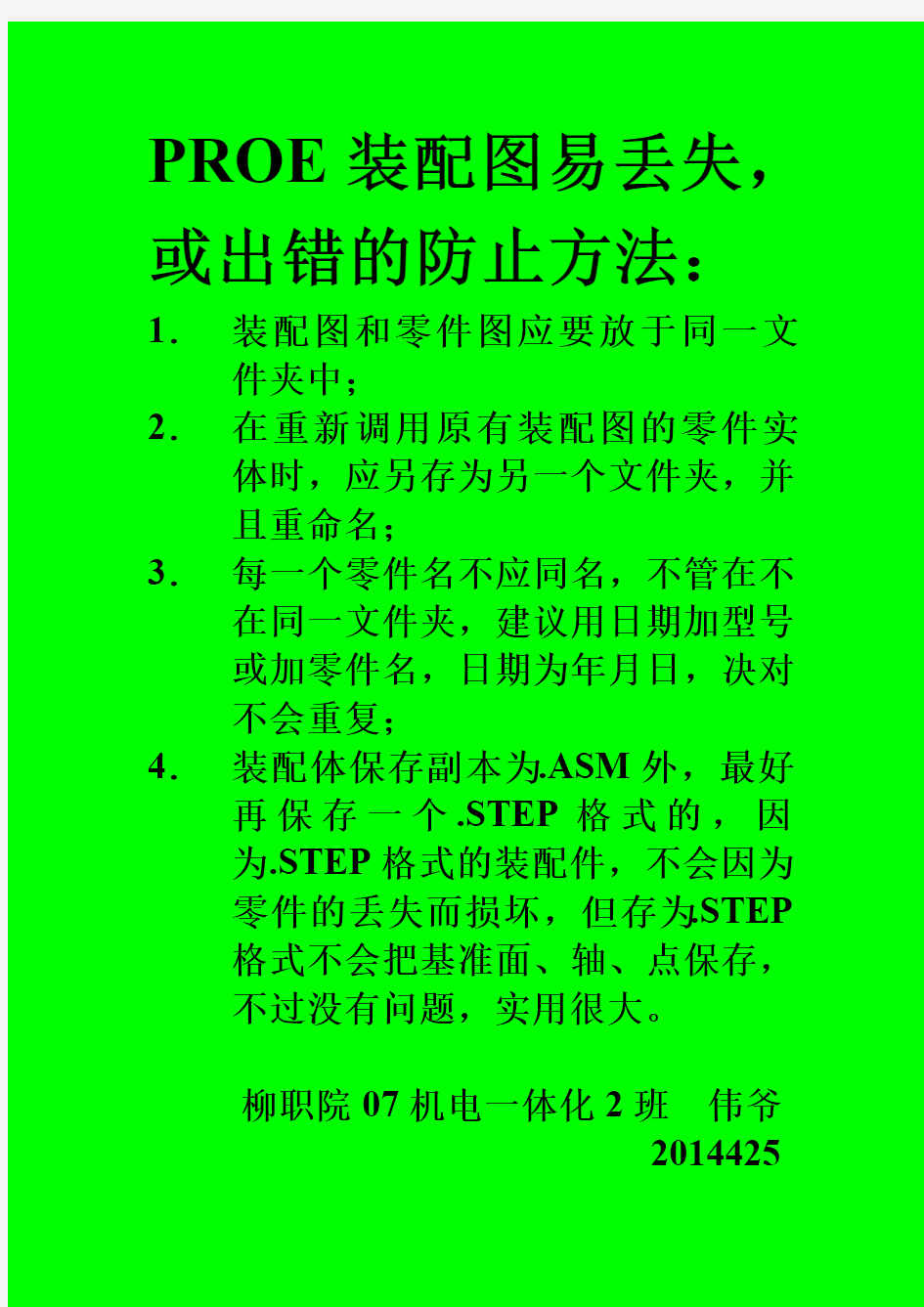
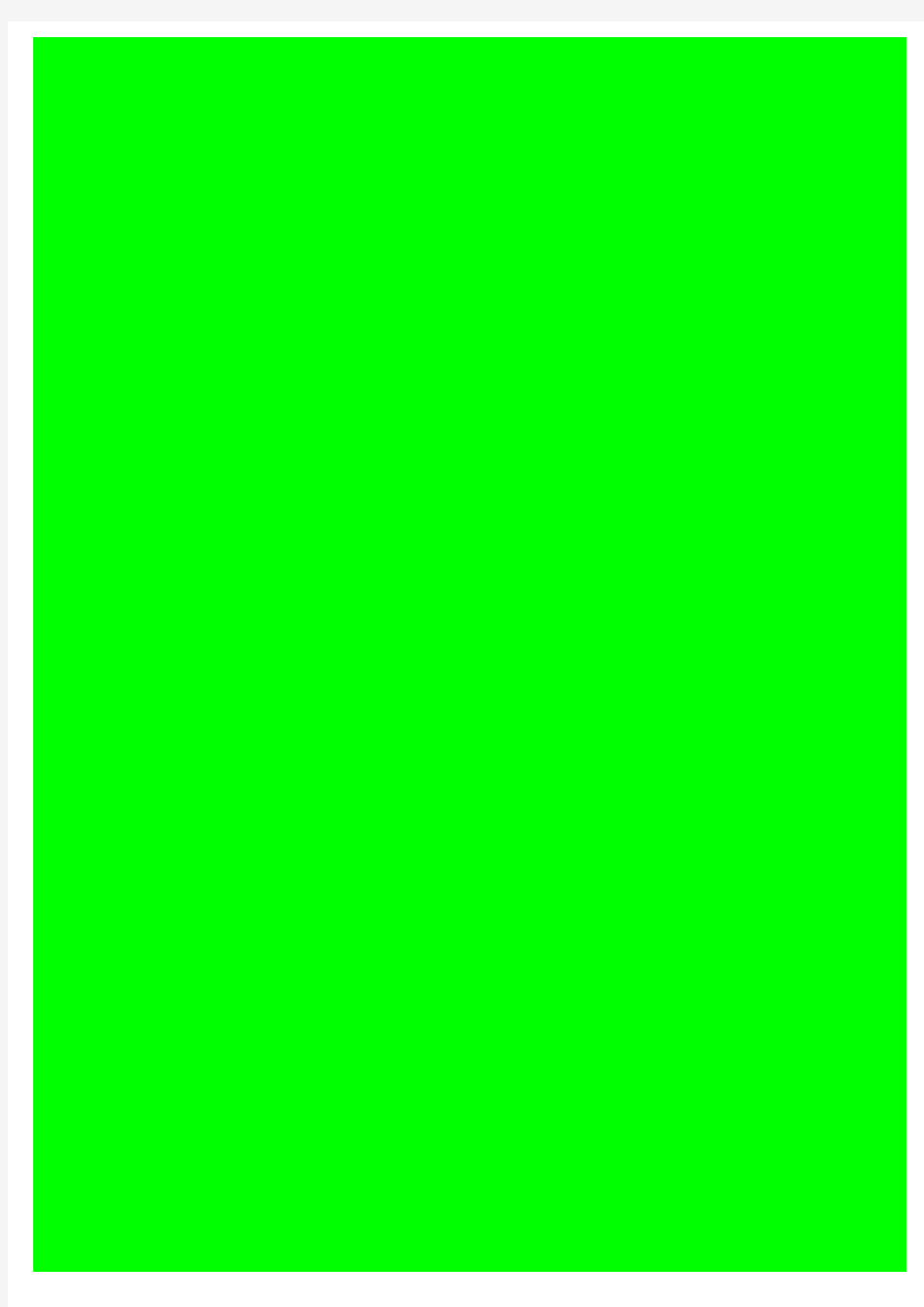
PROE装配图易丢失,或出错的防止方法:1.装配图和零件图应要放于同一文件夹中;
2.在重新调用原有装配图的零件实体时,应另存为另一个文件夹,并
且重命名;
3.每一个零件名不应同名,不管在不在同一文件夹,建议用日期加型号
或加零件名,日期为年月日,决对
不会重复;
4.装配体保存副本为.ASM外,最好再保存一个.STEP格式的,因
为.STEP格式的装配件,不会因为
零件的丢失而损坏,但存为.STEP
格式不会把基准面、轴、点保存,
不过没有问题,实用很大。
柳职院07机电一体化2班伟爷
2014425
PROE工程图国标配置
在config.pro文件里面增加如下行:drawing_setup_file X:\...\cns_ISO.dtl X:\...\cns_ISO.dtl 为你工程图配置文件的路径。 新建记事本文件,拷贝如下代码,然后另存为cns_ISO.dtl,即可。drawing_text_height 3.500000 text_thickness 0.000000 text_width_factor 0.700000 aux_view_note_format VIEW %viewname-%viewname broken_view_offset 3.000000 create_area_unfold_segmented YES def_view_text_height 3.500000 def_view_text_thickness 0.000000 default_view_label_placement BOTTOM_LEFT detail_circle_line_style PHANTOMFONT detail_circle_note_text DEFAULT detail_view_boundary_type CIRCLE detail_view_circle ON detail_view_scale_factor 2.000000 half_view_line SYMMETRY_ISO model_display_for_new_views FOLLOW_ENVIRONMENT projection_type third_angle show_total_unfold_seam YES tan_edge_display_for_new_views NO_DISP_TAN view_note STD_ISO view_scale_denominator 100 view_scale_format RA TIO_COLON crossec_arrow_length 3.500000 crossec_arrow_style TAIL_ONLINE crossec_arrow_width 1.000000 crossec_text_place above_tail crossec_type NEW_STYLE cutting_line STD_ISO cutting_line_adapt NO cutting_line_segment 7.000000 def_xhatch_break_around_text YES def_xhatch_break_margin_size 1.000000 default_show_2d_section_xhatch ASSEMBLY_AND_PART default_show_3d_section_xhatch YES draw_cosms_in_area_xsec NO remove_cosms_from_xsecs TOTAL show_quilts_in_total_xsecs NO datum_point_shape CROSS datum_point_size 1.000000 hidden_tangent_edges erased hlr_for_datum_curves YES
ProE工程图图框和字体详细配置步骤(原创)
Pro/E工程图图框和字体详细配置步骤(原创) 有疑问联系tang_hua@https://www.360docs.net/doc/9417518053.html, 一、基本设置(电脑上操作) 1.字体配置 1.1字体格式的文件:下载需要的字体文件 1.2路径:将字体文件放到指定的路径(或者是proe安装目录下的fonts文件夹中,后续设置默认字体时需要找到该字体的保存路径): 2Pro/E图框配置(图中“formats”文件夹) 将文件夹所有的frm格式文件放到:D:\Program Files\proeWildfire4.0\formats(具体视proe 的安装目录定,只要放到proeWildfire4.0\formats文件里面就可以) 3config及相关配置 3.1记事本打开config,将下图红色标记的全部替换为proe的安装根目录后保存
3.2将文件夹所有的文件放到:D:\Program Files\proeWildfire 4.0\text(具体视proe的安装目录定,只要放到proeWildfire4.0\text文件里面就可以) 3.3proe启动目录设置 在D盘根目录新建文件夹D:\Proestart(文件夹名字自定,建议用字母); 将copy to text中的congfig、活动绘图文件放到D盘新建的文件夹proestart中。 同时对桌面proe的启动快捷键右键-属性,更改proe的起始位置为上步建立的proestart文件夹(红色圈标记)
二、软件设置(Proe中操作) 打开proe软件 1工程图默认字体路径设置
1)工具-选项 2)查找 3)输入pro_font_dir,选择选项中对应名称双击 4)找到之前字体的保存路径:D:\Program Files\proeWildfire4.0\text\fonts\chinese_cn 2工程图默认字体设置 1)工具-选项 2)查找 3)输入default_font,选择选项中对应名称双击 4)输入字体文件名GB2312
PROE工程图的标准格式
PROE工程图的标准格式 我们可以使用或绘制一个工程图的格式文件(也可以成为模版,按照原文,我们仍翻译为格 式文件),并将它应用的工程图文件中。格式是工程图文件的一个自定义的图层,格式文件主要包括如下内容:标题栏、边框、表、甚至可以包括公司的标记。要建立一个格式文件,应在format模式下,并且需要pro/detail模块,我们可以选择合适的图纸大小(标准图纸或 自定义大小),要建立绘制的格式文件,我们应该处于草绘Sketcher状态下。 标准格式包括:注解文本、符号、表格、绘制的几何体。我们还可以建立或修改标准格式的 内容,如果具有Pro/DETAIL模块,我们可以达到如下目的: 绘制几何体以及加入注解 移动、镜象、复制、成组、延伸几何体 使用或修改绘图的栅格 指定用户属性 建立工程图表格 使用输入输出工具建立plot, DXF, DWG, SET, TIFF, CGM, and IGES 等格式的文件 输入IGES, DXF, and SET 等格式的文件 建立用户自定义线形 建立、使用、修改符号symbols 在格式文件中包含绘制的刨面线 2.1.2 建立标准格式(To Create a Standard Format) 在菜单中选择File >&n bspNew 新文件对话框中选择 Format,输入格式文件的名称,点击0K. 指定图纸的幅面(大小),有如下方法: 在Orientation点击Portrait,可以选择一个竖放的标准图纸 在Orientation点击Landscape,可以选择一个横放的标准图纸 点击Variable,选择图纸的单位,可以输入任意大小的图纸幅面大小 如图所示 Click OK.系统显示指定大小的图纸,并出现FORMAT菜单 . 2.1.3 在格式文件中建立几何体(To Create Format Geometry ) 我们可以使用绘制工具,来绘制实体。选择Detail-> Sketch后,即出现可以绘制的几 何体的菜单。 2.1.4 修改标准格式文件(To&n bspModify&n bspa&n bspSta ndard&n bspFormat ) 在标准格式文件中,如果需要修改符号symbol的文本、符号高度以及注解文本,使用和它 们在建立时使用的命令一样。 我们用open命令打开一个标准格式文件,使用detail->modify命令来修改,然后使用file-save 来保存。
PROE工程图BOM表制作详解.
PROE工程图BOM的教程 当然也因为其功能太过于强大,大到他可能也不知道从何说起了,那些出书的总是希望能大而全,所以效果反而不如论坛的问题有针对性了!所以,对于一门技术,或者一个软件,我们不要希望将它所有的东西都去弄懂,这是很不现实的!我们只做能解决我们问题的东西就可以了,专而精才能有所作为! 如今的世界已开始走向一个精细化的时代!一个人是不太可能解决所有问题的,自然一个教程也不能够解决所有的问题! 我们这个教程,只是想告诉大家如何将图A这个产品的BOM做成如图B所示! 当然是做好表格,自动生成的啊! 第一步,我们得制作一个 零件和装配文件的模板, 这是为了能够统一将要 在BOM中加载的参数! 1,设置好单位,我用的是 如下图所示的 编辑----设置-----单位 ----- 2,设置好材料如图所示, 我们在此时设置材料,是 考虑到产品中,大部分零 件是这个材料,当然你也 可不在此时设置!在其后 单独设置! 编辑---设置----材料---- 如果库里没有你想要的材料,新建一个吧!见下图!
3,新建参数,还有很多朋友在讨论如何在工程图中加载中文名称,其中有一个ptc_common_name参数是可以用来加载中文名称的,但PROE支持自定义参数后,如何加载中文名,已经是小菜一碟了! 装配文件模板的设置与零件文件的模板设置差不多,在此不多叙述!材料就免了吧,不知道你是 不是这样做的,我是这样弄的! 第二步,用我们创建好的模板来新建零件和装配文件 将每个文件的材料及参数的值设定好,以TOP.PRT为例,见图:
第三步,新建ASM_PRODUCT.ASM文件的工程图,新建视图!其具体步骤,不再详细叙述! 1,新建BOM表格,表----插入----表---- 在页面左下方,取一点,创建如下所示表格,相信你没有问题! 2,设置重复区域,这是自动生成BOM表内容的关键! a,设置第1个重复区域,表----重复区域----添加------简单------ 即将表中的两行全部设为第一个重复区域,我们暂且称为外重复区域 设置重复区域的属性,表----重复区域----属性----选择外重复区域,设置如下图所示:
ProE 工程图比例设置
Pro/E 工程图比例设置 工程图及视图的比例(About Drawing and View Scales ) 我们可以对工程图采用两种比例形式:整体比例(在添加视图时选择No Scale选项)和视图比例(在添加视图时选择Scale选项)。 对整体比例而言,系统使用工程图左下角的比例参数。对于这个比例,我们可以使用modify-value命令,选择左下角的值即可更改。在配置文件中,我们可以修改“default_draw_scale,”选项,来确定默认的工程图比例 对于视图比例而言,系统针对某一个视图单独确定该视图的比例。在添加视图时,需要给定比例值,在视图的某位置上,标明比例值。当修改工程图比例(整体比例)时,该视图的比例不变。当修改工程图图纸的大小时(如A4-A3)时,整理比例会根据图纸的改变而改变,以适应图纸。然而,视图比例却不因图纸的改变而改变。 我们可以通过约束来驱动视图比例,但不能使用约束来驱动整体比例。我们可以为视图比例确定一个使用关系表达式,系统会计算该表达式,同时保存在图纸的信息中。这种功能允许我们使用模型中的任何尺寸,当模型中的与视图比例相关的尺寸改变时,视图的比例会随之改变。注意,当具有视图比例的视图,其比例改变时,和它相关的视图也同时发生变化。 改变视图比例的关系表达式To Modify the Relational Expression for the View Scale 选择:DETAIL > Modify > Value 使用右键选择需要修改的视图比例的值或关系表达式(relational expression),并按回车键; 注意,当改变关系表达式时,只能改动右边的表达式 系统会计算左边的值作为视图比例。 比例的格式 比例的格式有几种,如小数形式,分数形式,比例形式。我们大都使用比例形式,这种设置可以在*.dtl设置文件中中进行设置。 “view_scale_format”设为:ratio_colon 注意的设置“view_scale_denominator”的设置,应为"1" 不然可不不行哦!!
proe工程图配置文件
proe工程图配置文件 工程图配置文件*.dtl常用选项及使用详解 工程图配置文件是出工程图所必需了解掌握的知识。不可否认的是,论坛工程图版的求助帖超过一半与工程图配置文件设置有关。可见工程图配置文件的重要性。工程图配置文件*.dt l使用上比系统配置文件config.pro要简单一些。 所以先将一些常用选项列出,供大家参考。配置文件使用方面的内容放在后面讲解。 先讲述的内容目录如下: 一、工程图配置文件常用选项及说明 二、工程图配置文件使用详解 1、创建工程图配置文件*.dtl 2、工程图配置文件选项的查找 3、工程图配置文件的选项设置与修改 4、工程图配置文件的正确调用 一、工程图配置文件常用选项及说明 drawing_units mm(前面为选项,空格后为值,下同) 此项设置所有绘图参数的单位,比如后面的文字大小、箭头大小等选项,是以mm为单位的,先要设置这个选项。 drawing_text_height 3.5 设置缺省文本的缺省高度,如注释中的文字,标注中的数值大小。 text_width_factor 0.7 设置文本的高度和宽度的比例,按国标应使用长仿宋体,应为0.7。 但此项设置对于windows系统自带的仿宋体无效。 broken_view_offset 3 设置破断视图两破断线之间的距离 detail_circle_line_style phantomfont 设置详细视图(局部放大图)的边界线的线型,影响打印的粗细 projection_type first_angle 设置视图的投影方向为第一角法(国标要求用第一角法,日本等国用第三角法) view_scale_denominator 3600 view_scale_format ratio_colon 上面两项互相影响一起设置,设置比例的显示方式以小数、比值、或分数方式。
PROE建模及工程图-图框-标题栏格式的设置
ProE图文教程PROE建模及工程图、标题栏、明细表、格式使用方法 本文来自: 高校自动化网(https://www.360docs.net/doc/9417518053.html,) 详细出处参考(转载请保留本链接):https://www.360docs.net/doc/9417518053.html,/html/cad/15586.html PROE建模及工程图,标题栏,明细表,格式使用方法: 1、 设置PROE配置文件 按照自己的国标、方式、习惯进行适当设置,以提高工作效率; 如:设置缺省的建模模板(默认是英制,不适合我们中国人) template_solidpart值设置为X:\proeWildfire3.0\templates\mmns_part_solid.prt 以及其它设置,如单位等,见下图01 注:配置文件config.pro一定要保存在PROE安装目录下的TEXT目录下,否则无效 2、 设置建模模板(添加一些参数,以方便工程图的标题栏、明细表调用) 图样名称———CNAME 材料标记———CMAT 但我使用PTC_MATERIAL_NAME参数) 阶段标记———CJDBZ(用户定义的参数) 重量———CMASS 企业名称———QNAME 方法:“工具”→“参数”→点右下角“+”号→在名称列中输入参数名(如CNAME)→在类型列中选择类型(如字符串)→值为空→在说明列中输入简要的说明,以更自己识别)如
下图02 3、 建立标题栏(具体方法不多说,本论坛中有很详细定制方法,在最后我也上传一方法,) ① 把标题栏建立成表格,以更日后调用 ② 标题栏中的参数一定要与你上面模板的参数一一对应,这样以后在建立工程图时,它才会自动获取零件中的相关数据,其中系统参数也是自动获取的,如比例、页码等 ③ 你也可以把企业名称参数还要直接用你单位的名称代替,这样以后就不用每次输入,同样,你也可以在设置模板在将QNAME的值设置成你单位的名称(推荐),这是一样的。 ④ 注意:要设置“旋转原点”在右下角,旋转原点将是你以后将此表插入的基点,方法:选中整个表格,再点右键→设置旋转原点→靠近你要设置原点线段附近点左键→会出现一小叉→OK 见下图03、04
proe装配图全解
第12章模型装配 ?完成零件设计后,将设计的零件按设计要求的约束条件或连接方式装配在一起才能形成一个完整的产品或机构装置。 利用Pro/E提供的“组件”模块可实现模型的组装。在 Pro/E系统中,模型装配的过程就是按照一定的约束条件或连接方式,将各零件组装成一个整体并能满足设计功能的过程。 ?本章主要讲解如下内容: ? 各种装配约束类型 ? 装配连接类型的概念 ? 零件装配与连接的基本方法 ? 组件分解图的建立方法图12-1 〖新建〗对话框 ? 组件的装配间隙与干涉分析
12.1 元件放置操控板?模型的装配操作是通过元件放置操控板来 实现的。单击菜单 【文件】→【新建】 命令,在打开的〖新 建〗对话框中选择 “组件”,如图12-1 所示。单击【确定】 按钮,进入“组件” 模块工作环境。
在组件模块工作环境中,单击按钮或单击菜单【插入】→【元件】→【装配】命令,在弹出的〖打开〗对话框中选择要装配的零件后,单击【打开】按钮,系统显示如图12-2所示的元件放置操控板。 ?图12-2中的图(a)为【放置】按钮对应的面板,图(b)为【移动】按钮对应的面板。下面对面板中各项功能及意义说明如下: 图(a)
(b) 图12-2 元件放置操控板
? 移动:使用〖移动〗面板可移动正在装配的元件,使元件的取放更加方便。当〖移动〗面板处于活动状态时,将暂停所有其他元件的放置操作。要移动参与组装的元件,必须封装或用预定义约束集配置该元件。在〖移动〗面板中,可使用下列选项: ? 运动类型:选择运动类型。默认值是“平移”。 ??定向模式:重定向视图。 ??平移:在平面范围内移动元件。 ??旋转:旋转元件。 ??调整:调整元件的位置。 ? 在视图平面中相对:相对于视图平面移动元件,这是系统默认的移动方式。 ? 运动参照:选择移动元件的移动参照。 ? 平移/旋转/调整参照:选择相应的运动类型出现对应的选项。 ? 相对:显示元件相对于移动操作前位置的当前位置。 ? 挠性:此面板仅对于具有预定义挠性的元件是可用的。 ? 属性:显示元件名称和元件信息。
ProE装配技巧集锦
版权所有,huhusun,您可以在其它论坛转载,但请注明出处,并保持其完整性!
三维网技术论坛, https://www.360docs.net/doc/9417518053.html,/discuz/index.php winxosCAD、CAM、CAE 软件交流,国内外标准交流等综合性论坛,资料丰富,会员众多,为中国机 winxos11-01-28 11-01-28 械制造行业提供全方面的信息资讯!
PROE装配中关于替换组件元件的探讨
前几天,看到论坛里,有位会员提到了这个问题!很明显,大家对于替换 元件的运用,大多都还是停留在最最初级的阶段,对于此命令的运用,并 没有将他最大的效率发挥出来! 替换元件远远不是大家想像的那么简单,其功能的强大,只要你能恰当 的运用,一定能够让你在设计变更和参考中,更加的游刃有余,得心应 手! 替换元件,一共有六种方法: 不相关的元件 通过复制 参考模型 互换 族表 布局 接下来,我们将分别对这六种方法进行叙述和运用!在运用各个方法的 同时,我们对其元件替换的自动处理程度和装配参照父子关系的影响作 出评定 命令位置:装配菜单,编辑-----替换
版权所有,huhusun,您可以在其它论坛转载,但请注明出处,并保持其完整性!
winxos 11-01-28 winxos 11-01-28
如果是先选择零件后执行该命令,则选择项目处会出现零件的名称 第一种方法:替换为不相关的元件 此种方法,大多数朋友都会,也好理解.相当于将该零件删除,再重新装 配一个,只不过不须点击加入元件命令而已(我自己的理解,不一定正 确),因此效率很低!因为我们替换元件后,须得为其重新指定约束,如果 该元件在装配中没有子特征,重新指定即可,如果有下属子特征,其替换 后的结果将会不堪设想,非常麻烦!
proe工程图线形设置
Pro/E工程图线形设置问题 可在CONFIG中设置相应的线宽:一般白色的(即主要为粗实线)设为3,其它的设置为2就行了 pen1 白色 pen2 黄色 pen3 隐藏线 pen4 红色 pen5 绿色 pen6 青色 pen7 灰色 pen8 蓝色 ProE中打印及线宽的设置 在Pro/E中,利用普通的喷墨或激光打印机进行打印输出,需要有一些config选项和两个配置文件:对应打印机的pcf文件和定义线宽的table.pnt文件。下面就一一进行讲解。 打印配置config选项plotte指定的默认打印机名称,也是保存配置的时候的默认的保存名称。如:Epson Stylus Photo 1270 ESC/P。要注意的是这个选项要和我们第二步所说的.pcf配置文件进行搭配使用,如果使用我们在第二步进行详细讲解,如果没有对应的pcf文件,这个选项是无效的。 plotter_command指定的打印指令,我们就用系统默认的好了: windows_print_manager pro_plot_config_dir指定的配置文件目录,Pro/E会在打印启动时到这个目录寻找打印机的配置文件并从这些配置文件中找出所有可用的打印机并添加到打印机列表中以供用户选择。raster_plot_dpi打印的dpi(分辨率),dpi越高,每英寸打印的像素值越高,打印结果越精细,当然也更费墨了和水了呵呵,所以我们在打印照片的时候要选择高dpi值,但是在打印工程图的时候就不必要了,100可以了。可选值:100/200/300/… use_8_plotter_pens是否使用8支笔,对绘图仪来说,有四支笔和八支笔的分别,但对我们的打印机来说就是八种颜色和四种颜色的区别了,自然我们选yes也没啥坏处。可选值:yes/no pen_table_file线宽定义文件,指定打印时各几何使用的线宽和颜色等,详细的定义方法我们会在第三步进行讲解。如果定义了这个选项并且对应的table file存在的话,那么以下的八个定义线宽的config选项将失效。值如:d:\config\table.pnt以下八项为定义不同的几何的打印线宽,线宽范围是1(最细)到16(最粗)。 pen1_line_weight 可见几何,剖面切线和箭头,基准面等
PROE_工程图图层配置
PROE转AUTOCAD的转换设置图层、颜色、线型 教程讲解在proe中如何输出正确格式的autocad格式文件,包括dwg和dxf的输出;config.pro 将intf_out_layer 值为part_layer 后,输出到dwg/dxf 文件时系统将图元详细分类自动产生不同的图层并自动命名, 命名语法为:(Part_name)_ 默认图层名称: (part_name)_Dxf_Axis 所有轴线 (part_name)_Dxf_Continuous_Line 连续线 (part_name)_Dxf_Hidden_Line 隐藏线 (part_name)_Dxf_Dimension 尺寸标注 (part_name)_Dxf_Text 文本批注 (part_name)_Dxf_Hatching 剖面线 (part_name)_Dxf_Table 表格 (part_name)_Dxf_Ballon 球标符号 (part_name)_Dxf_Format 图框 Dxf_export.pro 文件的设置:可以自定义图层名称、线条颜色、线型等,不再受Pro/E默认。语法有三种: 自定义图层名称:map_layer ( 默认图层名称) ( 自定义名称) 自定义线条颜色:map_color (Pro/Engineer 系统颜色) (AutoCAD 系统颜色) 自定义线型:map_line_style (Pro/Engineer 线型名称) (AutoCAD 系统线型名称) Pro/Engineer 系统颜色名称如下: Pro/E 颜色名称Pro/E 默认颜色AutoCAD 系统对应名称 LETTER_COLOR 黄色 2 HIGHLIGHT_COLOR 红色 1 GEOMETRY_COLOR 白色7 DIMMED_MENU_COLOR 浅灰9 EDGE_HIGHLIGHT_COLOR 蓝色140 HIDDEN_COLOR 黑灰色8 VOLUME_COLOR 洋红 6 SECTION_COLOR 青色 4 SHEETMETAL_COLOR 绿色 3 CURVE_COLOR 褐色40 BACKGROUND_COLOR 深蓝色 5 Pro/Engineer 系统线型名称: 隐藏线Hidden 实线Geometry 导引线Leader 虚线Phantom Pro to cAD 2 中心线Centerline AutoCAD 系统的颜色是用数字作名称的 系统颜色名称 红色 1 黄色 2 绿色 3
proe绘图选项设置
作图前的常用设置: 设置所有绘图参数的单位: drawing_units 选单位为mm后,proe二维图转CAD二维图时,比例不会变。 设置横截面和尺寸箭头: 箭头样式:draw_arrow_style 横截面(剖面)箭头:crossec_arrow_length 一般为2.5 设置箭头的长度 crossec_arrow_width 一般为1 设置箭头的宽度 尺寸箭头:draw_arrow_length 3.5(或者2.5)设置箭头(实心三角形)的长度draw_arrow_width 设置箭头(实心三角形)的宽度三维 横截面和尺寸文字大小:drawing_text_height 一般高度为2.5 标注尺寸与尺寸线平行text_orientation 设置为parallel 控制尺寸文本与尺寸导引线间的距离:dim_text_gab 设置尺寸界线在尺寸导引箭头上的延伸量。witness_line_delta 一般设置为1设置尺寸线与标注尺寸的对象之间的间距。witness_line_offset 一般设置为1当导引箭头在尺寸界线外时,设置尺寸导引线的长度。dim_leader_length 一般设置为4 设置公差: 1.如果公差值设置为零,确定是否显示零。blank_zero_tolerance yes显示no不显示。 2.控制尺寸公差的显示,如果设置了此项,则不能访问Pro/E“环境”对话框,即不能修改公差显示形式。tol_display 设置为no则不能改公差。 1、想变英制成公制,零件尺寸数值不变,draw>advanced>setup-draw setup>modlfy val中将drawing unites.MM。三维网技术论坛$ ?' ]. `7 ~3 C/ k1 F 2、dtl文件? 主要作用?是二维图的配置文件,像CONFIG文件。在草绘环境下用和编辑CONFIG文件一样的菜单就可调出编辑。文件设置路径:DRAWING_SETUP_FILE指定你的二维图设置文件(*.dtl)路径来实现二维图的设置; 3、先在“工具” “选项” 里,填入tol_display ,值为yes ,【应用】,①Drawing伪造尺寸方法: 尺寸〉Proparents〉Text中将D改为O;三维,cad,机械,技术,汽车,catia,pro/e,ug,inventor,solidedge,solidworks,caxa,时空,镇江( A/ K2 j$ |" \ R. k. b# Z0 J 如8.3改写尺寸为FAI8.0……FIA@O8.0;也可标注公差如:@O300@++0.05@#@--0.02@#====基本尺寸300,上偏差0.05,下偏差-0.02 {注意:只对手工添加的尺寸有效,show的尺寸不行}②更改尺寸为字母:如标注-100-变为-A-,将D改为S(Dimtion尺寸Simble符号) ,名称改为A。 4、PRO/E出图,控制标注尺寸大小和字体,drawing>advanced>draw setup>modify val 中在Drawing-Detail-Modify-Text-Text height中修改字体大小. proe支持True Type字体,在二维图模式下有DTL文件控制,编辑它,定义AUX_FONT 为要用TRUETYPE字体,如输入:simhei (提前拷到TEXT下)。{加载字体:WINDOWS 下FONT下字体复制到PROE>TEXT>FONT 下,工程图环境,属性中添加设置default_font 值为simkai、simfang、simsong.或在文字样
Proe 工程图参数设置
1. 尺寸公差选项 选择需要更改的尺寸——右击属性——里面有norminal(一般象征)/LIMITS(限制) /PLUS-MINUL(加减)/(+/-)SYMMETRIC(+/-相称性)/AS IS(如其).选择你所对应的尺寸类型即可 另外如果更改不了,那就要看你的工程图配置文件里的设置尺寸公差的显示有没有打开 操作如下:右击鼠标——属性——工程图选项——输入tol-display,把no改为yes即可 :首先介绍配置工程图选项 1.在工程图模块选择“文件”菜单->点选“属性”在弹出的菜单中选择“绘图选项”,如图1。 图1 2.在绘图选项中“1”为绘图选项,“2”为当前设置值,“3”为选项说明,您可以根据说明来配置相关选项,配置完成请点击“4”保存。绘图选项文件后缀名为“.dtl”。
图2 3.常用绘图选项说明。 drawing_units mm(前面为选项,空格后为值,下同) 此项设置所有绘图参数的单位,比如后面的文字大小、箭头大小等选项,是以mm为单位的,先要设置这个选项。 drawing_text_height 3.5 设置缺省文本的缺省高度,如注释中的文字,标注中的数值大小。 text_width_factor 0.7 设置文本的高度和宽度的比例,按国标应使用长仿宋体,应为0.7。 但此项设置对于windows系统自带的仿宋体无效。 broken_view_offset 3 设置破断视图两破断线之间的距离 detail_circle_line_style phantomfont
设置详细视图(局部放大图)的边界线的线型,影响打印的粗细 projection_type first_angle 设置视图的投影方向为第一角法(国标要求用第一角法,日本等国用第三角法)view_scale_denominator 3600 view_scale_format ratio_colon 上面两项互相影响一起设置,设置比例的显示方式以小数、比值、或分数方式。detail_view_scale_factor 2 设置详细视图(局部放大图)相对于父视图放大的倍数,此数值在视图创建之后可以双击视图进行修改。 def_xhatch_break_around_text yes 设置当文本出现在剖面线当中时,是否文本与剖面线分开(自动断开剖面线让出位置) def_xhatch_break_margin_size 1 设置当文本出现在剖面线当中时,文本与剖面线的隔开距离。 hlr_for_threads yes thread_standard std_iso_imp_assy 以上两项设置螺纹表示方法按国标形式表示,正面以3/4圆方式表示 angdim_text_orientation horizontal 设置标注角度尺寸时,角度的放置方式为水平 blank_zero_tolerance no 设置公差值有一项为0时,是否去掉0。比如尺寸公差中有上偏差+0.02和下偏差0,如果设为yes则只显示+0.02,0不显示 text_orientation parallel_diam_horiz parallel_dim_placement above 这两项会互相影响,第一项设置标注尺寸时,数值平行于尺寸线,并且直径标注会水平显示。(半径不能),第二项设置标注时数值在尺寸线上面。 tol_display yes 设置公差的显示,此项要配合config.pro中的tol_mode 值nominal使用, 且只对后面的建模有效。 default_font simfang 设置缺省文本所使用的字体,比如标注的数值字体,注释的字体等。如按国标应设置为仿宋体。设置仿宋体的方法是,把 windows系统自带的仿宋体文件(在C:\WINDOWS\Fonts 文件夹下面)复制到PROE安装目录text\fonts\chinese_cn 下面。并在此项设置。也可以将config.pro中的pro_font_dir选项,指向字体所在的目录。 draw_arrow_style filled 设置箭头为实心箭头 draw_arrow_length 3.5
基于PROE模具设计(附PROE零件图,操作录像)
前言 模具,是以特定的结构形式通过一定方式使材料成型的一种工业产品,同时也是能成批生产出具有一定形状和尺寸要求的工业产品零部件的一种生产工具。用模具生产制件所具备的高精度、高一致性、高生产率是任何其它加工方法所不能比拟的。模具在很大程度上决定着产品的质量、效益和新产品开发能力。所以模具又有“工业之母”的荣誉称号。 随着科学技术的发展,模具行业已经成为国家工业的重要组成部分,没有高水平的模具也就没有高水平的工业产品,因此其技术水平的高低是衡量一个国家制作业水平及产品开发能力高低的重要标志,是一个国家科技实力的体现和国民经济的基础,在经济社会中占有非常重要的地位。 在西方先进工业国家,模具界已深刻认识到应用CAE技术是缩短模具生产周期的重要途径之一,材料成形过程模拟技术已逐渐成为模具工业设计过程的规范,国外模具界广泛使用的一批商品化CAE软件,如塑料注射成形的模拟软件MOLDFLOW(美国和澳大利亚)、用于铸造过程的模拟软件MAGMA(德国)和PROCAST(美国)、用于汽车覆盖件成形的模拟软件LS-DYNA3D(美国)和AUTOFORM(德国)发挥着越来越重要的作用[1]。 在我国,工业生产的特点是产品品种多、更新快和市场竞争激烈。在这种情况下,用户对模具制造的要求是交货期短、精度高、质理好、价格低。因此,模具工业的发展的趋势是非常明显的。模具CAD/CAM/CAE技术是模具技术发展的一个重要里程碑。实践证明,模具CAD/CAM/CAE技术是模具设计制造的发展方向。 因此模具CAD/CAE/CAM是改造传统模具生产方式的关键技术,是一项高科技、高效益的系统工程,能显著缩短模具设计与制造周期,降低生产成本和提高产品质量已成为模具界的共识。 本次设计就是通过利用Pro/ENGEER软件进行电话的模具设计,通过电脑软件缩短模具设计与制造周期的灵活运用。
Proe工程图参数定义
一、Proe工程图参数定义 模型设置:proe模板模型 1、打开PROE模型模板目录D:\Program Files\PTC\Creo Elements\Pro5.0\templates→打开需要修改的模型文件 如:mmns_part_solid.prt公制模板模型 2、修改模型设置:文件→属性→材料类更改单位为:毫米千克秒 更改质量属性密度为:0.0000785(金属)源更改为:几何和参数3、设置参数及关系式:在关系及参数中写入以下内容: 定义重量计算关系式 4.1、设置参数 图号=rel_model_name 名称=PTC_COMMON_NAME 材料=PTC_MATERIAL_NAME 重量=MP_MASS("") 4.2、设置关系式 工具→关系添加关系式:质量=MP_MASS("")→点选参数:添加参数 名称为:质量(与关系式名称对应)其他保持系统定义 工程图设置:工程图定义标题栏参数
\ 1、表图框设置 ②图号:&图号 ③名称:&名称 ④材料:&材料 ⑤重量:&重量 [.3] ⑥比例:&scale ⑦共页:&total_sheets ⑧第页:¤t_sheet ⑨单位名称:直接在标题栏单元格中输入。 日期:&today_date(需要手工输入日期),:&todays_date(自动提取电脑系统日期) 2、工程图显示重量: 1、 载入模型 2、 于模型中文件→属性→质量属性→更改→生成报告 3、 回工程图点编辑→再生模型→重量栏及显示重量
企业应用中工程图明细表(BOM表)中要显示的参数是要添加到模板中的(如零件的名称,规格,重量等),重量是系统自动计算的不需要设置值,而零件名称和规格是要在零件模型中手动维护,相对比较麻烦,有一种方法可以在组件中批量维护每个零件参数值,下面介绍以维护零件名称“DESCRIPTION”参数为例的操作步骤。 想了解如何在模板中添加参数可以参考:工程图中显示模型重量的方法 1.在模型树中选择“设置”下面的“树列”,如图1。 图1 2.在“模型树列”对话框“不显示”栏中选择“模型参数”类型下面的“DESCRIPTION”,并把该参数添加到“显示”栏中,如图2。 注:“DESCRIPTION”参数值为零件名称,该参数可以在模板中添加。 图2 3.模型树中会显示“DESCRIPTION”参数列,如图3,这样便可以批量编辑组件中的每个零件的零件 名称。
proe50工程图教程
建立工程图 运行proe5.0,单击“新建”,弹出新建对话框,选择“绘图”,输 入名称“yiliufati”,取消勾选“使用缺省模板”(图1),单击。随后弹出“新建绘图”对话框,单击“缺省模型”下的“浏览”,指定已经绘制好的3D模型文件“yiliufati.prt”,“指 定模板”选择“空”,“方向”为“横向”,“大小”选择“A3”,单击完成(图2),进入2D绘图环境。
2.绘图环境设置: 选择“文件----绘图选项” ,打开选项设置框,点击 打开配置文件,打开路径为 C:\Program Files\proeWildfire5.0\text\,选择并打开配置文件,点击 “应用”结束。 3.建立视图: 图 1 图 2
(1)创建一般视图: 切换到“布局”,单击“”,在绘图区某处单击放置一般视图, 同时弹出“绘图视图”对话框(图3)。 然后设置部分选项卡(每个选项卡设置完后都先点击“应用”,再设置下一个选项卡),部分需要设置的选项卡如图4和图5。点击 创建俯视图,在绘图区右侧的绘图树选中俯视 图“yiliufati_view_1”,右击打开右键菜单,取消勾选“锁定视图移动”(图6)。然后鼠标指 向视图,左键拖动至合适位置。 图 3 图6
图 4 图 5
选中俯视图作父视图,单击 ,在俯 视图上面放置主视图,左键确定(图6)。 双击主视图,弹出“绘图视图”,在“截面”选项卡中选择“2D 剖面”,单击 ,选择 ,弹出“菜单管理器”,选 择“平面----单一----完成”,在弹出的输入框中输入剖面名“A ”,单击 ,在俯视图中选择 “TOP ”面作剖面(图7),单击“应用”结束,创建剖视图A-A 。“视图显示”的设置同俯视图(完成后如图8)。 同理,以A-A 剖视图作为父视图创建其他投影视图,由于溢流阀体零件的孔分布不规则,因此选用了4个基本视图和2个剖视图(图9)。 图 6 图7 图 8 图9
proe工程图配置文件设置
proe工程图配置文件设置 宁波蓝天电脑培训学校 2015011 工程图配置文件*.dtl常用选项及使用详解 工程图配置文件是出工程图所必需了解掌握的知识。不可否认的是,论坛工程图版的求助帖超过一半与工程图配置文件设置有关。可见工程图配置文件的重要性。工程图配置文件*.dtl使用上比系统配置文件config.pro要简单一些。 所以先将一些常用选项列出,供大家参考。配置文件使用方面的内容放在后面讲解。 先讲述的内容目录如下: 一、工程图配置文件常用选项及说明 二、工程图配置文件使用详解 1、创建工程图配置文件*.dtl 2、工程图配置文件选项的查找 3、工程图配置文件的选项设置与修改 4、工程图配置文件的正确调用 一、工程图配置文件常用选项及说明 drawing_units mm(前面为选项,空格后为值,下同) 此项设置所有绘图参数的单位,比如后面的文字大小、箭头大小等选项,是以mm为单位的,先要设置这个选项。 drawing_text_height 3.5 设置缺省文本的缺省高度,如注释中的文字,标注中的数值大小。 text_width_factor 0.7 设置文本的高度和宽度的比例,按国标应使用长仿宋体,应为0.7。但此项设置对于windows系统自带的仿宋体无效。 broken_view_offset 3 设置破断视图两破断线之间的距离 detail_circle_line_style phantomfont 设置详细视图(局部放大图)的边界线的线型,影响打印的粗细 projection_type first_angle
设置视图的投影方向为第一角法(国标要求用第一角法,日本等国用第三角法) view_scale_denominator 3600 view_scale_format ratio_colon 上面两项互相影响一起设置,设置比例的显示方式以小数、比值、或分数方式。 detail_view_scale_factor 2 设置详细视图(局部放大图)相对于父视图放大的倍数,此数值在视图创建之后可以双击视图进行修改。 def_xhatch_break_around_text yes 设置当文本出现在剖面线当中时,是否文本与剖面线分开(自动断开剖面线让出位置) def_xhatch_break_margin_size 1 设置当文本出现在剖面线当中时,文本与剖面线的隔开距离。 hlr_for_threads yes thread_standard std_iso_imp_assy 以上两项设置螺纹表示方法按国标形式表示,正面以3/4圆方式表示 angdim_text_orientation horizontal 设置标注角度尺寸时,角度的放置方式为水平 blank_zero_tolerance no 设置公差值有一项为0时,是否去掉0。比如尺寸公差中有上偏差 +0.02和下偏差0,如果设为yes则只显示+0.02,0不显示 text_orientation parallel_diam_horiz parallel_dim_placement above 这两项会互相影响,第一项设置标注尺寸时,数值平行于尺寸线,并且直径标注会水平显示。(半径不能),第二项设置标注时数值在尺寸线上面。 tol_display yes 设置公差的显示,此项要配合config.pro中的tol_mode 值nominal使
proe工程图文字格式设定
ProE5.0中如何创建标题栏和明细表? 机械2009-12-08 19:59:21 阅读91 评论0 字号:大中小 1、导入外部数据: 先在AutoCAD中画出国标的图纸格式(以A4为例),将其另存为dxf,iges,step格式。如下图: 打开ProE5.0,进入format界面。见下图:
导入外部数据,见下图: 结果如下图:
从CAD导入的图框中的表格不能输入文本,只能作为几何图元。要制作如标题栏之类可输入文本的表格只有在ProE中创建表格(Table Create)。 2、制作A4的标题栏 A4的外图框可以用上一步的导入的方法来作,也可以在进入format时选用A4,标题栏要在format环境下创建表格(Table Create)来编辑制作。完成如下图: 3、定义标题栏参数 ①日期:&today_date(需要手工输入日期),:&todays_date(自动提取电脑系统日期) ②图号:&图号 ③名称:&名称 ④材料:&材料 ⑤重量:&重量[.3] ⑥比例:&scale ⑦共页:&total_sheets ⑧第页:¤t_sheet ⑨单位名称:直接在标题栏单元格中输入。 以上几个参数中的图号、名称、材料、重量应在.prt环境下就要先设定好,才可以在工程图提取的到。并在关系中写入以下关系式: 图号=rel_model_name 名称=PTC_COMMON_NAME 材料=PTC_MA TERIAL_NAME 质量=MP_MASS("")
标题栏中的字体、字号根据个人喜好自行调整设定。 参数定义完成,如下图: 这样就完成了一个简单的format文件,我们把它命名为:GB_A4.FRM 保存好放在自己的formats文件夹中,并在config.pro文件中设定好pro_format_dir,比如E:\proe\formats,这样就可以使用它了。 可以把以上制作完成的标题栏设置好旋转原点后,保存为*.tbl表文件,以便以后在其他图框中插入反复使用。 4、定义明细表 在上面标题栏的基础上,创建明细表,先定义重复区域,再并分别定义各单元格的报告参数,如下图: ⑴定义序号的报告参数: 步骤:rpt→index 结果:& rpt.index ⑵定义代号的报告参数: 步骤:asm→mbr→User Defined→输入用户自定义的“图号” 结果:& asm.mbr.图号 ⑶定义名称的报告参数: 步骤:asm→mbr→User Defined→输入用户自定义的“名称” 结果:& asm.mbr.名称 ⑷定义数量的报告参数: 步骤:rpt→qty 结果:& rpt.qty ⑸定义材料的报告参数: 步骤:asm→mbr→User Defined→输入用户自定义的“材料” 结果:& asm.mbr.材料 ⑹定义单件重量的报告参数:
